Scritto in PHP, Akaunting è un software di contabilità online ricco di funzionalità e open source che consente agli utenti di gestire le finanze e tenere traccia di tutte le fatture, i pagamenti e le spese, per citare solo alcune delle attività relative alla finanza.
È una piattaforma di contabilità online ideale per le piccole imprese che non hanno i mezzi finanziari per procurarsi costosi software di contabilità. Akaunting fornisce un'interfaccia utente elegante e intuitiva con tutte le funzionalità e i controlli necessari per rimanere al passo con i flussi di cassa e le transazioni.
Funzioni Akaunting
Le caratteristiche degne di nota includono:
- Supporto multivaluta.
- Rapporti visivi tramite grafici.
- Sistema di gestione dei fornitori.
- Possibilità di inviare fatture ai clienti tramite il protocollo SMTP (richiede un server di posta configurato sul tuo server).
- Creazione e gestione di fatture, fatture e altri pagamenti per lavori in corso.
- Possibilità di accettare pagamenti in blocco.
- Sistema di gestione degli sconti.
- Riepilogo cliente.
In questa guida, ti guideremo attraverso l'installazione di Akaunting software di contabilità gratuito self-hosted su Ubuntu 20.04 .
Passaggio 1:installa lo stack LAMP su Ubuntu
Da Akaunting è accessibile principalmente dal front-end dai client e dall'amministratore e richiede un server di database per archiviare tutti i suoi dati, dobbiamo iniziare installando lo stack LAMP. Abbiamo già una guida elaborata su come installare lo stack LAMP su Ubuntu 20.04. Questo sarà utile prima di procedere oltre.
Alcuni moduli PHP aggiuntivi sono necessari per Akaunting Software per funzionare senza problemi. Pertanto, installa i seguenti moduli PHP.
$ sudo apt install libapache2-mod-php php7.4-mysql php7.4-gd php7.4-cli php7.4-imagick php7.4-common php7.4-mysql php7.4-gd php7.4-bcmath php7.4-json php7.4-curl php7.4-zip php7.4-xml php7.4-mbstring php7.4-bz2 php7.4-intl php7.4-imap php7.4-ldap php7.4-xmlrpc php7.4-soap
Fase 2:crea un database Akaunting
Successivamente, creeremo un database per Akaunting nel server del database MariaDB. Questo è il database che l'applicazione Akaunting utilizzerà per archiviare tutti i suoi dati.
Pertanto, accedi al server MariaDB.
$ sudo mysql -u root -p
Crea il database e l'utente del database.
MariaDB [(none)]> CREATE DATABASE akaunting; MariaDB [(none)]>CREATE USER 'akaunting_user'@'localhost' IDENTIFIED by '[email protected]';
Quindi concedi tutti i privilegi all'utente sul database.
MariaDB [(none)]>GRANT ALL ON akaunting.* TO 'akaunting_user'@'localhost';
Infine, salva le modifiche ed esci dal prompt di MariaDB.
MariaDB [(none)]>FLUSH PRIVILEGES; MariaDB [(none)]>EXIT;
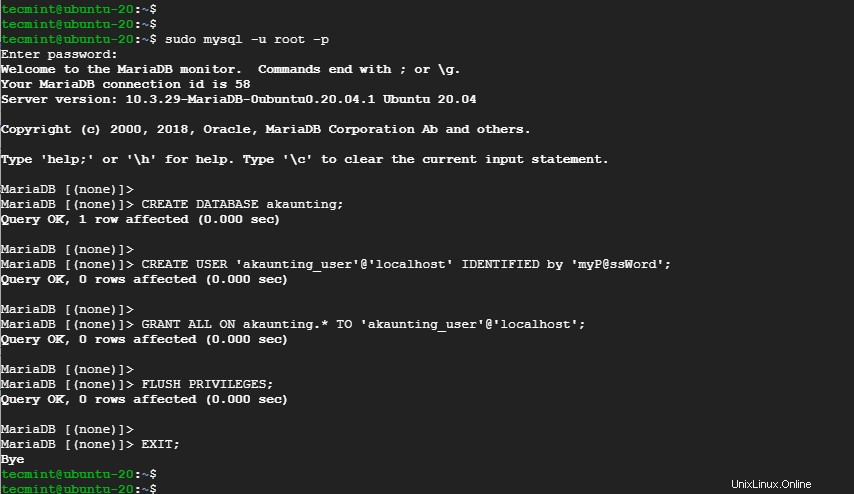
Fase 3:installa il software Akaunting su Ubuntu
Con il database attivo, scaricheremo l'ultima versione di Akaunting che arriva in un archivio zippato. Per farlo, usa il comando wget come mostrato.
$ wget -O Akaunting.zip https://akaunting.com/download.php?version=latest
Quindi, crea una directory nella directory webroot,
$ sudo mkdir -p /var/www/akaunting/
E successivamente, estrai il contenuto dell'archivio zippato nella directory.
$ sudo unzip Akaunting.zip -d /var/www/akaunting/
Quindi, imposta la proprietà della directory sull'utente e sul gruppo www-data.
$ sudo chown www-data:www-data -R /var/www/akaunting/
E le autorizzazioni come segue.
$ sudo chmod -R 755 /var/www/akaunting/
Fase 4:Configura l'host virtuale Apache per Akaunting su Ubuntu
Dobbiamo definire un file host virtuale per il sito Akaunting. Ciò consentirà ad Apache di ospitare il sito senza alcun conflitto con il file dell'host virtuale Apache predefinito.
Utilizzando il tuo editor di testo preferito, definisci il file host virtuale come segue.
$ sudo vim /etc/apache2/sites-available/akaunting.conf
Incolla il contenuto mostrato. Assicurati di sostituire yourdomain.com con il tuo nome di dominio completo o IP del server.
<VirtualHost *:80>
ServerName yourdomain.com
DocumentRoot /var/www/akaunting/
<Directory /var/www/akaunting/>
DirectoryIndex index.php
Options +FollowSymLinks
AllowOverride All
Require all granted
</Directory>
ErrorLog ${APACHE_LOG_DIR}/akaunting.error.log
CustomLog ${APACHE_LOG_DIR}/akaunting.access.log combined
</VirtualHost>
Salva le modifiche ed esci dal file di configurazione. Quindi abilita il file host virtuale e il modulo di riscrittura di Apache.
$ sudo a2ensite akaunting.conf $ sudo a2enmod rewrite
Disabilita inoltre il file host virtuale Apache predefinito.
$ sudo a2dissite 000-default.conf
Per rendere effettive le modifiche, riavvia Apache.
$ sudo systemctl restart apache2
Fase 5:completa la configurazione di Akaunting su Ubuntu
Tutta la configurazione e le impostazioni sono ora a posto. L'unico passaggio rimanente è completare l'installazione da un browser web. Per avviare il browser e visitare l'indirizzo IP del server o il nome di dominio completo (FQDN).
http://server-IP or domain name
Verrai accolto dalla pagina di configurazione sottostante che ti chiederà di selezionare la lingua preferita.
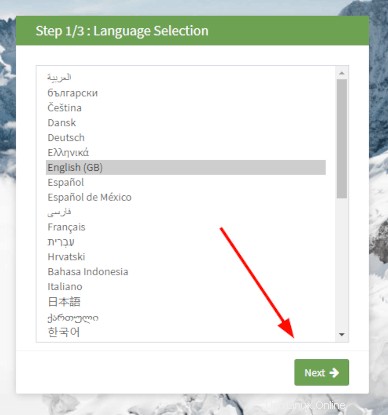
Quindi, fornisci i dettagli del database che hai definito durante la creazione del database e fai clic su "Avanti" .
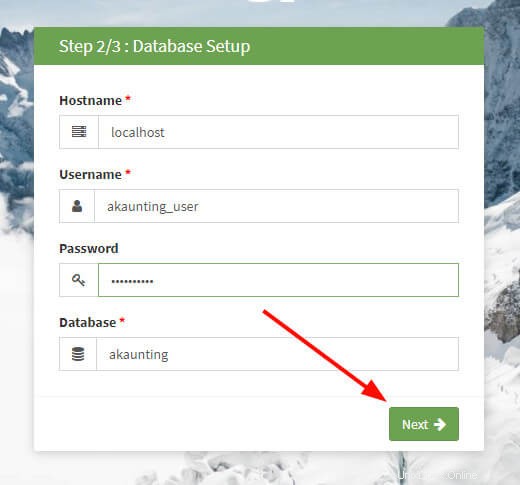
NOTA :la versione corrente al momento della stesura di questa guida ( 1.3.17 ) contiene un bug, che genera un errore PHP visualizzato sul browser. Ecco uno snippet dell'errore.
(1/1) ErrorException Trying to access array offset on value of type int in ArrayInput.php line 135
Come soluzione alternativa, apri ArrayInput.php file.
$ sudo vim akaunting/vendor/symfony/console/Input/ArrayInput.php
Vai alla riga 135 e cambiala da:
} elseif ('-' === $key[0]) {
a:
} elseif (isset($key[0]) && '-' === $key[0]) {
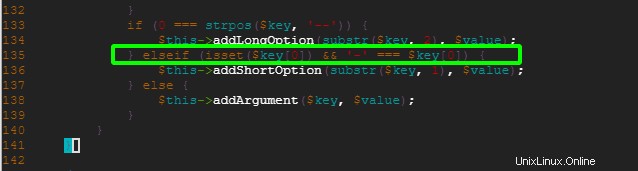
Salva il file, quindi aggiorna la pagina di installazione.
Nell'ultimo passaggio, compila i dettagli della società e dell'amministratore e fai clic su "Avanti '.
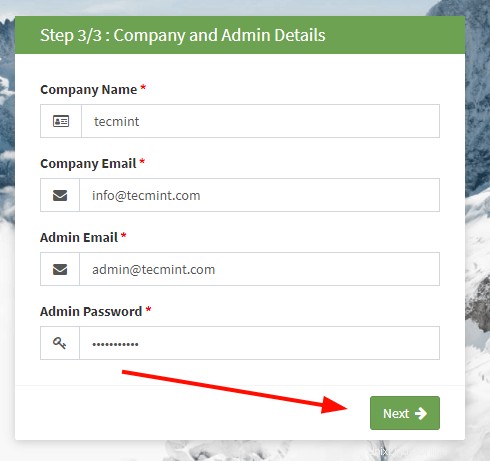
Infine, viene visualizzata la dashboard. Da qui, puoi procedere con i tuoi calcoli finanziari e il monitoraggio delle spese.
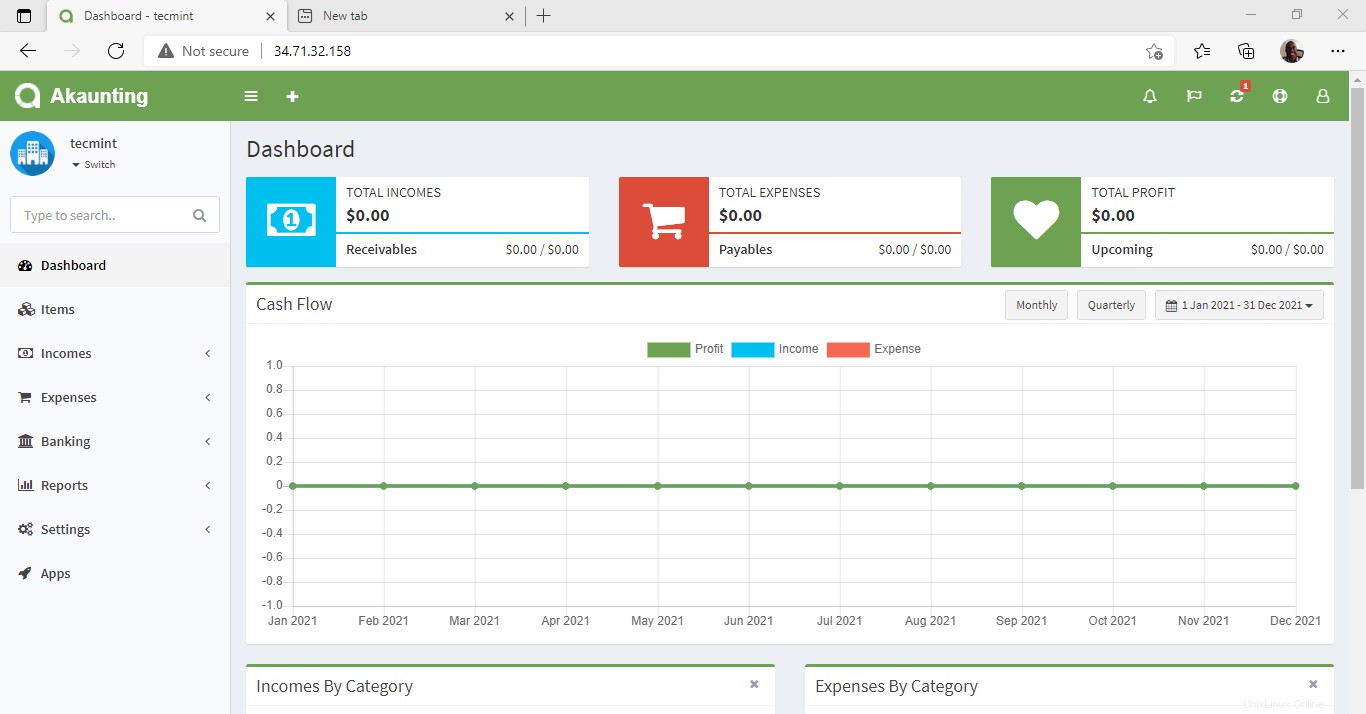
Questo conclude questa guida sull'installazione di Akauting software su Ubuntu 20.04 .